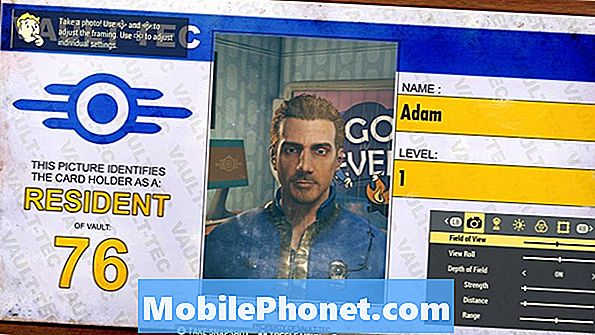Зміст
- Як завантажувати відео на пристрій Android для перегляду в автономному режимі
- Як дивитися орендований фільм на декількох пристроях Android
- Як вибрати мобільне з’єднання для передачі даних для завантаження вмісту
- Як керувати завантаженим вмістом
- Взаємодіяти з нами

По-перше, вам потрібно встановити додаток Google Play Фільми та ТБ на свій пристрій. Ви можете зайти в Google Play Store або натиснути це посилання.
Як завантажувати відео на пристрій Android для перегляду в автономному режимі
Після встановлення програми ви можете негайно розпочати перегляд улюблених фільмів та телешоу. Ось як:
- Переконайтеся, що пристрій підключено до мобільної мережі передачі даних або домашнього Wi-Fi.
- Перейдіть до програми Google Play Фільми та ТБ і виберіть потрібний фільм.
- Торкніться значка завантаження, позначеного стрілкою вниз.
Як дивитися орендований фільм на декількох пристроях Android
Як зазначалося вище, лише п’ять пристроїв можуть спільно використовувати орендований вміст. Якщо у вас більше п’яти пристроїв, спершу видаліть весь завантажений вміст з одного з перших п’яти пристроїв. Для цього просто виконайте такі прості кроки:
- Відкрийте додаток Google Play Фільми.
- Натисніть червону позначку біля завантаженого вмісту.
Примітка. Користувач може завантажувати фільми та шоу лише на один пристрій в одному екземплярі. Після завантаження вмісту ви більше не зможете завантажити його на інший пристрій, якщо не видалите його спочатку. Те саме стосується потокової передачі. На двох пристроях Android не повинно бути однаково завантаженого вмісту одночасно. Система не просто дозволить це.
Як вибрати мобільне з’єднання для передачі даних для завантаження вмісту
Завантаження або потокове передавання фільмів або шоу - це обробка даних, тому, якщо у вас немає необмеженої передплати на передачу даних, найкращим способом буде використання з’єднання Wi-Fi. Додаток налаштовано використовувати Wi-Fi під час завантаження відео за замовчуванням, тому це не проблема. Якщо ви вирішите завантажити вміст через дані, ось такі кроки:
- Відкрийте додаток Google Play Фільми.
- Торкніться значка Меню значок.
- Йти до Налаштування.
- Торкніться Мережа.
- Торкніться Завантажте в будь-яку мережу.
Примітка: якщо на вашому пристрої немає передплати на передачу даних, ця опція недоступна.
Як керувати завантаженим вмістом
- Відкрийте додаток Google Play Фільми.
- Торкніться значка Меню значок.
- Торкніться Налаштування.
- Торкніться Керуйте завантаженнями.
Це все про те, як дивитися фільми та телешоу в режимі офлайн на своєму пристрої Android!
Взаємодіяти з нами
Якщо ви один із користувачів, який зіткнувся з проблемою з вашим пристроєм, повідомте нас про це. Ми пропонуємо рішення для проблем, пов’язаних з Android, тому, якщо у вас є проблема з вашим пристроєм Android, просто зв’яжіться з нами електронною поштою за адресою [email protected], і ми спробуємо опублікувати наші відповіді в наступних повідомленнях. Ми не можемо гарантувати швидку відповідь, тому, якщо ваша проблема залежить від часу, знайдіть інший спосіб її вирішення.
Описуючи проблему, будь ласка, будьте якомога детальніші, щоб ми могли легко визначити відповідне рішення. Якщо можете, будь ласка, включіть точні повідомлення про помилки, які ви отримуєте, щоб дати нам уявлення з чого почати.
TheDroidGuy також має присутність у соціальних мережах, тому вам може знадобитися взаємодіяти з нашою спільнотою на наших сторінках у Facebook та Google+.